Descubre los tipos de virus que pueden infectar tu móvil
Aprende a identificar las distintas técnicas con las que pueden atacar tu dispositivo y tus datos personales para no caer en ellas.
Solo el día 09 puedes ganar una cámara de bolsillo DJI para inmortalizar tu verano con MiércoYEEES! Acceder a la FAQ Cómo conseguir una cámara de bolsillo DJI con MiércoYEEES!
Para conectar por wifi un equipo al router, lo primero es localizar la pegatina del router y ver si tiene un código QR.
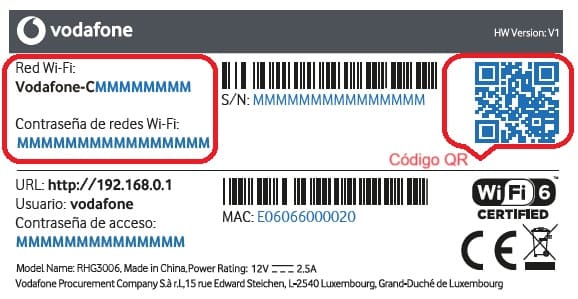
Si la pegatina tiene un código QR, escanéalo desde el equipo que quieres conectar y pulsa el botón de "Conectar".
Si la pegatina no tiene un código QR o si tu equipo no permite escanearlo (por ejemplo un ordenador), sigue estos pasos para conectar por wifi tu equipo al router:
1. Localiza en la pegatina el nombre de red WiFi y la contraseña de redes WiFi.
2. Busca las redes disponibles:
3. Selecciona ahora el nombre de red WiFi de tu router.
4. Introduce la contraseña de redes WiFi de tu router y pulsa el botón "Conectar". Se recomienda seleccionar la opción “Volver a conectar automáticamente” para no tener que volver a escribir la contraseña.
Ten en cuenta que:

Descubre en Ayuda nuestros contenidos en vídeos

Consulta en la sección de Ayuda el modo de acceder al router para cambiar su configuración, contraseña o el nombre de tu red, desde tu móvil o PC.

Conoce en la sección de Ayuda la manera de modificar la clave de tu red y personalizarla para hacerla todavía más segura.

Descubre el servicio que subsana los problemas de cobertura para que puedas disfrutar de llamadas con la máxima calidad.
Aprende a identificar las distintas técnicas con las que pueden atacar tu dispositivo y tus datos personales para no caer en ellas.

Tienes recogidos todos los dispositivos disponibles para que consultes cada una de sus prestaciones y cómo se manejan.

¿Alguna gestión pendiente? Aprovecha y hazla ahora